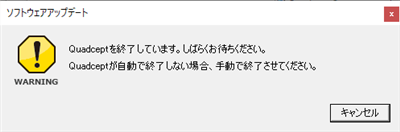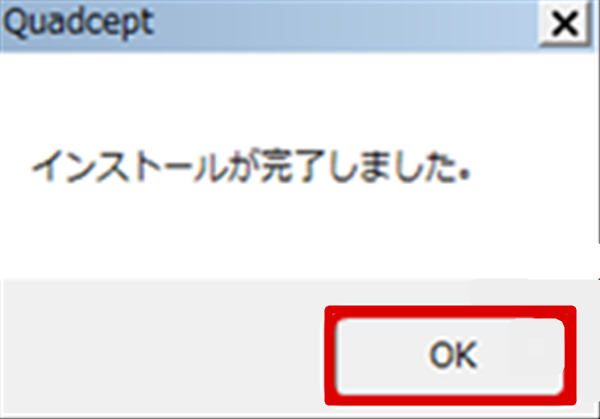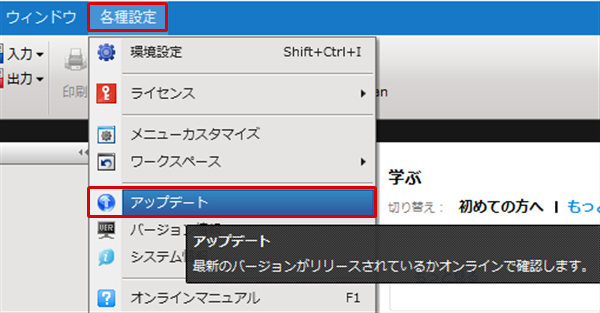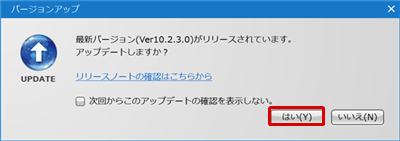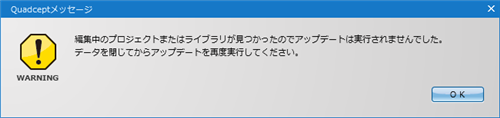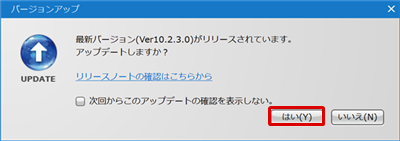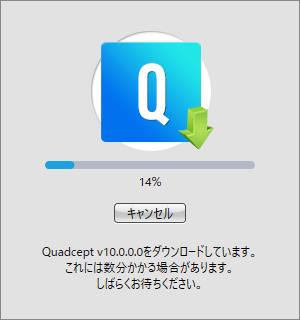最新バージョンへのアップデートは、最新版公開後、Quadcept起動時に表示されるバージョンアップダイアログから行うことが可能です。起動時に行わない場合も「アップデート」のメニューから手動でバージョンアップを行うことができます。
バージョンアップ方法
バージョンアップ方法(手動)
最新バージョンへのアップデートは、最新版公開後、Quadcept起動時に表示されるバージョンアップダイアログから行うことが可能です。
ここでは最新バージョンへのアップデート方法をご紹介します。 |
| (1) |
最新バージョンがリリースされている場合、Quadceptを起動するとバージョンアップを通知するダイアログが表示されます。
「はい」をクリック
⇒自動的にアップデートが始まります。 |
| |
※バージョンアップしない場合は「いいえ」をクリックしてください。
手動でアップデートするにはバージョンアップ方法(手動)を参照してください。 |
|
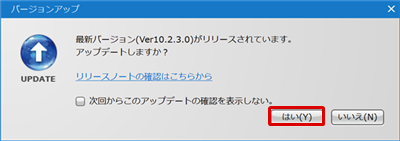
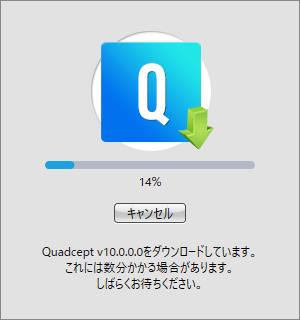
|
| |
|
| (2) |
Quadceptが自動終了します。
※もし自動終了しない場合は、手動で終了させてください。 |
|
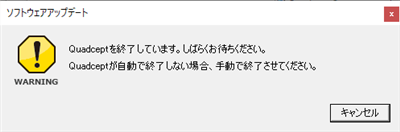 |
| (3) |
「OK」をクリックし、完了です。 |
| |
最新のバージョンを是非お試しください! |
|
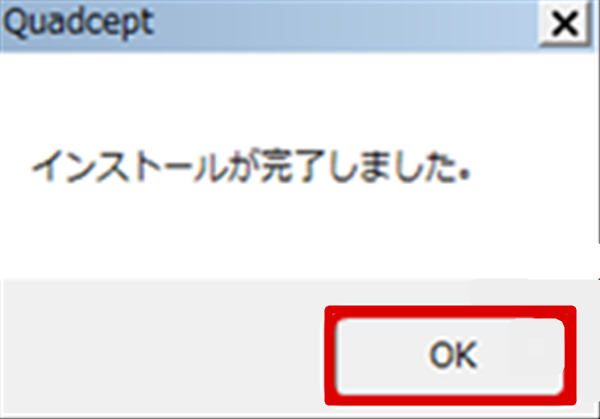 |
バージョンアップは起動時の他、「アップデート」のメニューから手動で行うことも可能です。
任意のタイミングで行いたい場合やアップデートの確認を非表示としている場合は、こちらからバージョンアップを行ってください。 |
| (1) |
Quadceptを起動 |
| (2) |
【各種設定】
→【アップデート】
をクリック
⇒新しいバージョンがあるかチェックを行います。 |
|
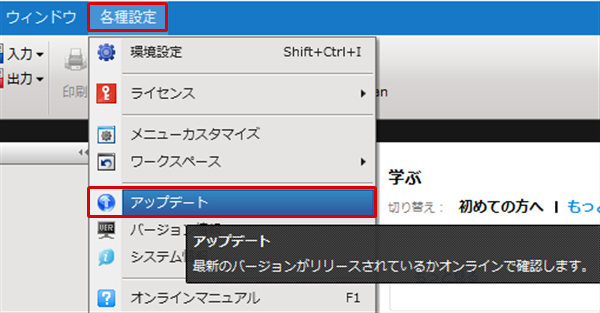 |
| (3) |
新しいバージョンが存在する場合、バージョンアップを促すダイアログが開きますので「はい」をクリック
⇒新しいバージョンにアップデートされます。 |
|
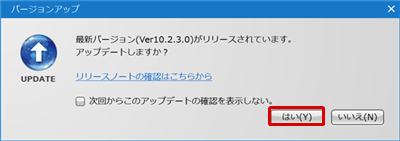 |
| ※ |
編集中のファイルがある場合は右記のメッセージが表示され、アップデートが中断されます。編集中のファイルを閉じてから、アップデートを実行してください。 |
|
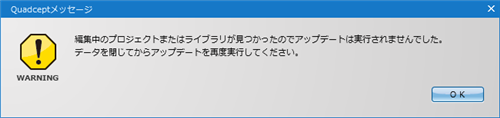 |